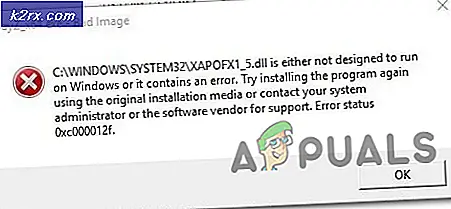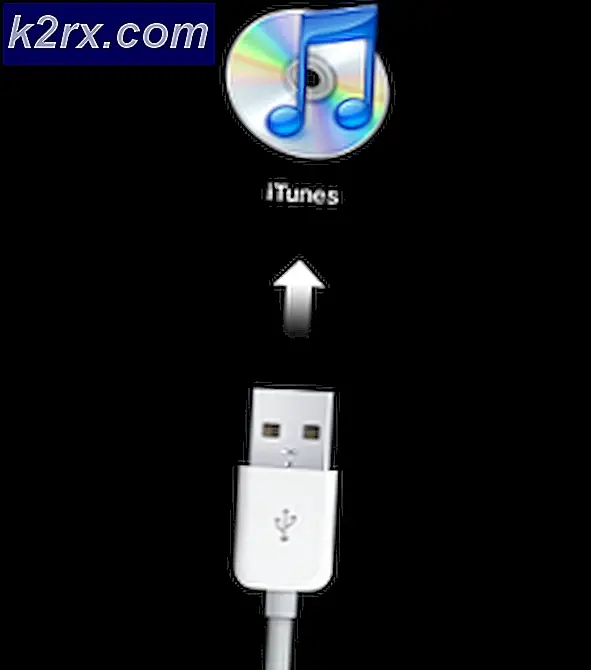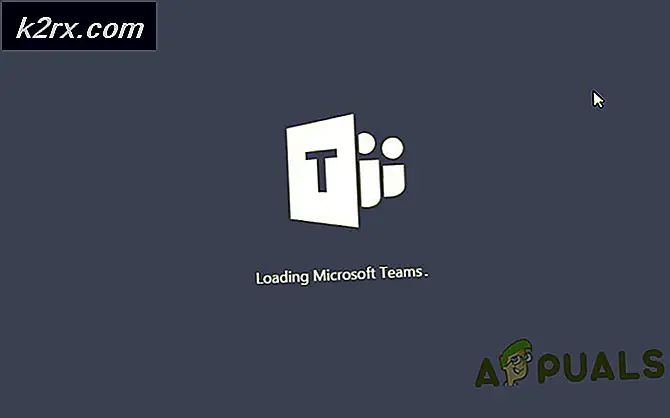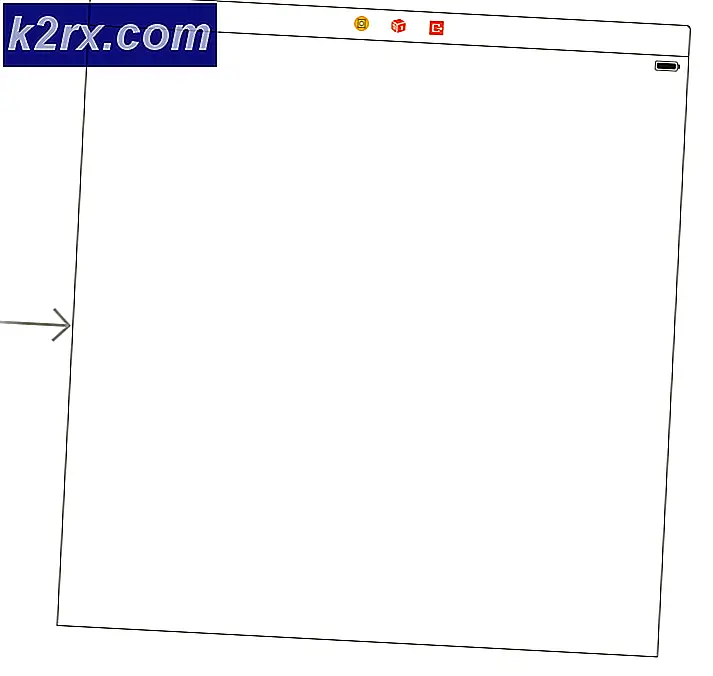Hata Kodu 1606 (Ağ Konumuna Erişilemedi)
Hata kodu 1606 (Ağ Konumuna Erişilemedi)Bazı Windows kullanıcıları bir yazılım programını yüklemeyi veya kaldırmayı denediğinde görünür. HP bilgisayarlarda, bu sorun, WiX kullanılarak oluşturulan yüklemelerle uyumluluğun bozulmasına neden olan paketlenmiş bir HP yazılımı nedeniyle oluşur.
Görünüşe göre, bu belirli sorun büyük olasılıkla aşağıdakilerden biri ile ilgili bir sorundan kaynaklanacaktır. kayıt defteri alt anahtarları:
HKEY_CURRENT_USER \ Yazılım \ Microsoft \ Windows \ CurrentVersion \ Explorer \ Kullanıcı Kabuk Klasörleri HKEY_LOCAL_MACHINE \ Software \ Microsoft \ Windows \ CurrentVersion \ Explorer \ Kullanıcı Kabuk Klasörleri
Şu anda bu sorunla karşılaşıyorsanız, sorunu çözmek için otomatik bir düzeltme kullanabilir veya gerekli değişiklikleri manuel olarak yapabilirsiniz.
Ancak Hata kodu 1606 (Ağ Konumuna Erişilemedi)bir izin tutarsızlığı nedeniyle de ortaya çıkabilir. Bu durumda,
Yöntem 1: Program Uyumluluğu Sorun Gidericisini Çalıştırma
Kolay bir düzeltme arıyorsanız, şu sorunu çözebilirsiniz: Hata kodu 1606 (Ağ Konumuna Erişilemedi)çalıştırarak Program Uyumluluğu Sorun Gidericisi ve önerilen düzeltmeyi uygulamak.
Etkilenen birkaç kullanıcı, bu işlemin sonunda daha önce bu hatayla başarısız olan programın kurulumunu tamamlamalarına izin verdiğini doğruladı.
Bu yöntem, Klasik Kontrol paneli arayüzü üzerinden erişilebilen yerleşik bir Düzelt aracının kullanımını içerir. Windows 7, Windows 8.1 ve Windows 10'da olsanız da ona erişebilir ve kullanabilirsiniz.
Çalıştırmak için aşağıdaki talimatları izleyin. Program Uyumluluğu Sorun Gidericisi:
- Basın Windows tuşu + R açmak için Çalıştırmak iletişim kutusu. Metin kutusunun içine yazın "Control.exe" ve klasik Denetim Masası arayüzünü açmak için Enter tuşuna basın.
- İçine girdiğinizde Klasik Kontrol Paneli arayüz, tıklayın Sorun giderme alt öğeler listesinden sekme.
- İçinde Sorun giderme sekmesine tıklayın Programlar seçenekler listesinden.
- İçinde Sorun giderme sorunlar - Programlar pencere, sağ tıklayın Program Uyumluluğu Sorun Gidericisi ve Seç Yönetici olarak çalıştır. Tarafından sorulursa UAC (Kullanıcı Hesabı Kontrolü) yönetici erişimi sağlamak için tıklayın Evet.
- İlk ekranda Program Uyumluluğu Sorun Gidericisi, tıklamak İleri, ardından ilgili kutuyu işaretleyin Onarımları otomatik olarak uygula.
- İlk taramanın tamamlanmasını bekleyin, ardından sorun yaşadığınız programı / yükleyiciyi seçmek için sonraki ekranı kullanın. Program veya yükleyici bu listede değilse, Listelenmemiş, ardından yürütülebilir dosyanın yoluna otomatik olarak göz atın.
- Size sorun veren aracı / yükleyiciyi seçtikten sonra, Önerilen ayarları deneyin
- Önerilen ayarlar uygulandıktan sonra işlemi tekrar tekrarlayın ve Hata kodu 1606 (Ağ Konumuna Erişilemedi)şimdi çözüldü.
Aynı sorunun hala devam etmesi durumunda, aşağıdaki bir sonraki olası düzeltmeye geçin.
Yöntem 2: Kayıt Defteri Anahtarını Değiştirme
Yukarıdaki otomatik düzeltme işe yaramadıysa, sorunla ilgili birkaç kayıt defteri anahtarının değerini değiştirerek sorunu manuel olarak gidermeyi deneyebilirsiniz. Kabuk Klasörleri. Görünüşe göre, bu sorun kayıt defterindeki sahte bir giriş nedeniyle ortaya çıkıyor, en yaygın olarak bir işletim sistemi görüntüleme yazılımının geride bıraktığı pislikle ilgilidir.
Bu senaryo uygulanabilirse, sorunu bulmak için bir Kayıt Defteri Düzenleyicisi kullanarak sorunu çözebilmelisiniz. InstallLocation değer verin ve artık var olmayan bir konumu göstermeyecek şekilde değiştirin.
Kullanmakta rahatsanız Kayıt düzenleyici sorunu manuel olarak çözmek için aşağıdaki talimatları izleyin:
- Basın Windows tuşu + R açmak için Çalıştırmak iletişim kutusu. Sonra, yazın "Regedit" metin kutusunun içinde ve tuşuna basın Giriş açmak için Kayıt düzenleyici. Tarafından istendiğinde Kullanıcı Hesabı Kontrolü (UAC), yönetici erişimi vermek için Evet'i tıklayın.
- İçinde Kayıt düzenleyici, aşağıdaki konuma gitmek için sol taraftaki menüyü kullanın:
HKEY_LOCAL_MACHINE \ SOFTWARE \ Microsoft \ Windows \ CurrentVersion \ Explorer \ Shell Klasörleri
Not: Oraya manuel olarak gidebilir veya konumu doğrudan gezinme çubuğuna yapıştırabilir ve tuşuna basabilirsiniz. Giriş oraya anında ulaşmak için.
- Doğru konuma geldiğinizde, sağ taraftaki bölüme gidin ve Ortak Belgeler.
- Başarıyla açtıktan sonra Dizeyi Düzenle pencere, altındaki konumu kontrol edin Değer verisi gerçekten geçerli bir konumu işaret edip etmediğini görmek için. Başlamazsa, belgeler için varsayılan konumu yapıştırın (C: \ Kullanıcılar \ Genel \ Belgeler)
- Değişiklikleri kaydedin, kapatın Kayıt düzenleyici ve sorunun şimdi çözülüp çözülmediğini görmek için bilgisayarınızı yeniden başlatın.
Sorun hala çözülmediyse ve hala sorunla karşılaşıyorsanız Hata kodu 1606, aşağıdaki bir sonraki olası düzeltmeye geçin.
Yöntem 3: Genel \ Belgelerin izinlerini değiştirme
Yukarıdaki olası düzeltmelerden hiçbiri sizin için işe yaramadıysa, muhtemelen bir sorunla uğraşıyorsunuzdur izin sorunu bu, çalıştırmaya çalıştığınız yükleyicinin Belge klasöründeki içeriği kopyalamasını engeller.
Aynı sorunla karşılaşan birkaç etkilenen kullanıcı, izinlerini değiştirerek sorunu çözmeyi başardıklarını doğruladı. C: \ Kullanıcılar \ Genel \ Belgeler ve C: \ Kullanıcılar \ Genel \ Genel Belgeler hatayı gören etkin kullanıcı hesabının Tam kontrol.
Bunu nasıl yapacağınızdan emin değilseniz aşağıdaki talimatları izleyin:
- Açık Dosya Gezgini ve gidin C: \ Kullanıcılar \ Genel.
Not: Gizli klasörleri göremiyorsanız, üstteki şerit çubuğunu kullanarak Görünüm, ardından ilgili kutuyu işaretleyinGizli Öğeler.
- İçine girdiğinizde Genel Klasörklasör, sağ tıklayın Herkese Açık Belgeler ve Seç Özellikleri bağlam menüsünden.
- İçinde Özellikleri menü, seçin Güvenlik sekmesinden sonra aktif kullanıcı hesabını seçin ve Düzenle aşağıdaki buton.
- Ardından, İzinler hepsini kontrol etmek için menü Kutulara izin ver değişiklikleri kaydetmeden önce.
- Tam kontrolü başarıyla verdikten sonra Herkese Açık Belgeler klasörde, 1'den 4'e kadar olan adımları tekrarlayın. C: \ Kullanıcılar \ Genel \ Belgeler.